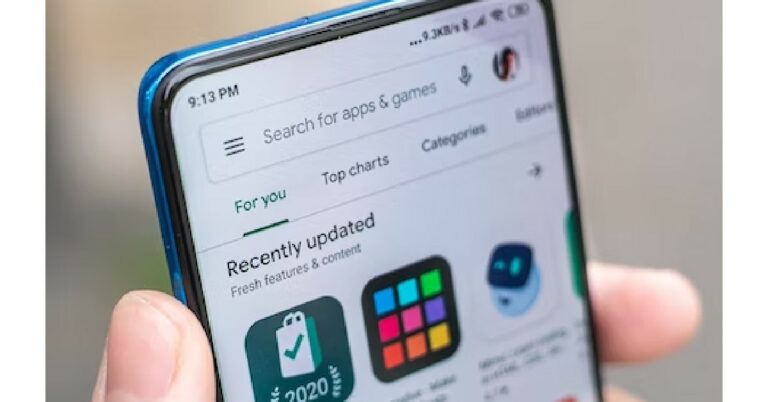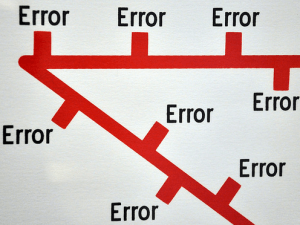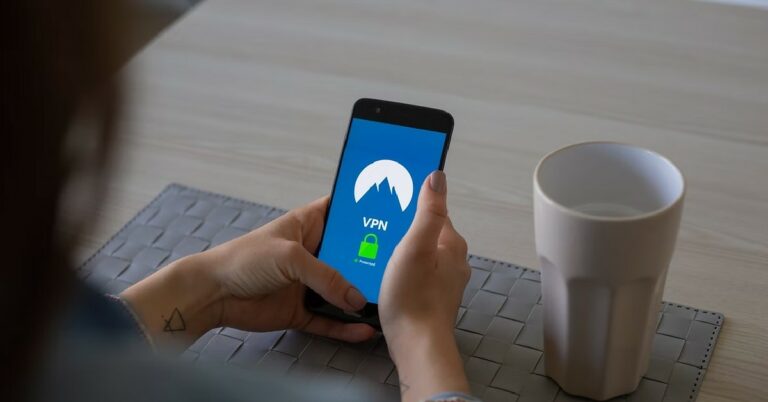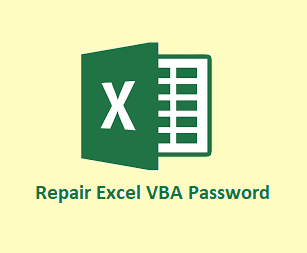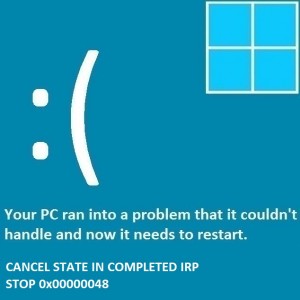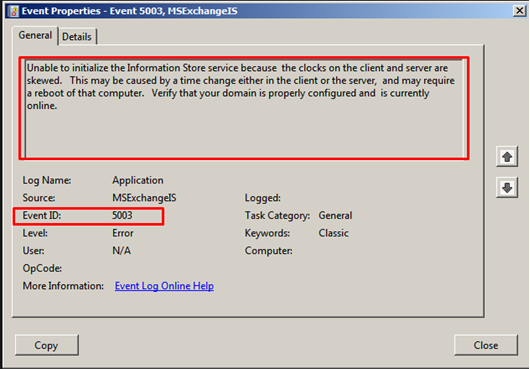Восстановить удаленные файлы PDF (используйте несколько способов восстановления PDF)
Это может быть подходящим местом для поиска решения, если некоторые из ваших важных PDF-файлов на ПК были случайно или по ошибке удалены. В этой статье подробно описаны различные практические методы восстановления удаленных PDF-файлов.
Учитывая его широкое распространение и вероятность того, что файлы PDF часто будут содержать важную информацию. Многие пользователи, юридические агентства и предприятия. Он может сохранять содержимое и форматирование сложных файлов в различных системах и устройствах, формат файла PDF широко используется. С точки зрения сохранения данных (текст, изображения) большинство людей рассматривают формат PDF.
Куда он девается после удаления файла?
Прежде чем перейти к решению, важно понять, куда попадают наши удаленные файлы или где они хранятся. Он вообще где-то сохраняется, или мы теряем его навсегда? Ну, файлы сохраняются в Корзина если вы “Удалить” их из контекстного меню, когда вы щелкаете их правой кнопкой мыши.
С «Восстановить», вы можете восстановить удаленные PDF-файлы из корзины. Пока определенные места на жестком диске не будут перезаписаны свежими данными или переданы другому файлу, содержимое удаленного файла остается доступным.
Однако, когда Shift + Удалить используется параметр команды, выбранные файлы не перемещаются в корзину. Также он не сразу стирает его из системы. Вместо этого он указывает, что место открыто для перезаписи новых данных. Если вы посмотрите на рабочий стол или место, где вы его сохранили, он также может сразу же исчезнуть; однако это не означает, что его нет на вашем жестком диске.
Кончик – Короче говоря, мы понимаем, что данные файла все еще существуют даже после того, как вы удалите или удалите его. Следовательно, шансы на восстановление данных все еще существуют. Но при некоторых обстоятельствах это возможно.
Давайте рассмотрим некоторые решения, которые могут привести нас к ожидаемым результатам за значительное время.
Быстрые способы Восстановить удаленные файлы PDF Вручную
Способ 1: получить удаленные файлы PDF из корзины
Корзина — это место, куда обычно попадают удаленные PDF-файлы, когда вы просто удаляете файлы. Следовательно, у вас есть явный шанс восстановить удаленные файлы. Перейдите в корзину, расположенную на главном экране.
Найдите файл PDF и выберите «Восстановить» в контекстном меню, щелкнув его правой кнопкой мыши. Восстановленные файлы возвращаются туда, где они были изначально сохранены или расположены.
И если там нет нужных файлов или папок, то это означает, что файлы PDF были удалены безвозвратно. Используя Shift + Delete или PowerShell пользователь может безвозвратно удалить файлы PDF.
Подробнее: Используйте быстрые способы снятия защиты от редактирования с файлов PDF
Способ 2: доступ к опции истории файлов для восстановления удаленных файлов PDF
Другой способ — проверить История файлов на ОС Windows. Пользователи могут легко получить удаленные PDF-документы, восстановив их из истории файлов.
- Открыть Проводники найдите расположение файла, в котором ранее находились удаленные файлы.
- Как только пользователь найдет местоположение, нажмите кнопку История файлов с панели инструментов.
- Когда появится окно «История файлов», выберите удаленные файлы и нажмите кнопку Восстановить
- После этого шага все выбранные файлы будут восстановлены и сохранены в исходном виде.
Способ 3: проверьте файлы резервных копий
Ваши файлы PDF не могут быть извлечены из корзины, не так ли? Затем проверьте свои резервные копии, чтобы увидеть, есть ли в них удаленные файлы. Файлы PDF можно легко скопировать обратно на компьютер, если вы недавно копировали их на USB-накопитель или SD-карту.
Примечание – Это решение полезно только в том случае, если у пользователя есть резервные копии данных. Иначе возможности не осталось. Только профессиональный инструмент сможет выполнить процесс восстановления.
Восстановить удаленные файлы PDF С помощью автоматизированного программного обеспечения
Если вышеупомянутые методы не помогли восстановить разрушенные PDF-файлы, в этой ситуации лучше обратиться к профессионалу. Инструмент для восстановления PDF-файлов для всех видов восстановления или ремонта данных. Инструмент обеспечивает Бесплатная пробная версия использовать и исследовать лучшие и самые продвинутые функции. Он может восстановить все удаленные и потерянные данные, включая текст и изображения. Также помогает мгновенно восстанавливать поврежденные файлы PDF. Он заботится и гарантирует, что формат файла и свойства файлов сохраняются.
Мак
Руководство по быстрому инструменту для восстановления удаленных PDF-файлов
1: Чтобы восстановить удаленные файлы/документы скачать и открыть утилитунажмите Загрузите PDF.

2: После вставки PDF-файлов инструмент просканирует все файлы и все удаленные/поврежденные PDF-файлы.

3: После сканирования пользователь может увидеть все восстановленные PDF-документы, которые были удалены или повреждены. Ударь Сохранить PDF вариант и укажите место для сохранения восстановленных файлов.

Заключение
Удаление данных происходит случайно или при любом повреждении при использовании PDF. Однако для наивных пользователей становится проблемой снова восстановить удаленные PDF-файлы. Следовательно, пользователи могут использовать указанные методы и использовать их для восстановления необходимых PDF-файлов. Можно просто получить свои файлы из корзины или через файлы истории в проводнике. В некоторых случаях этот метод не работает. Таким образом, пользователи могут использовать программное обеспечение для автоматического восстановления файлов, выполнив описанные шаги.